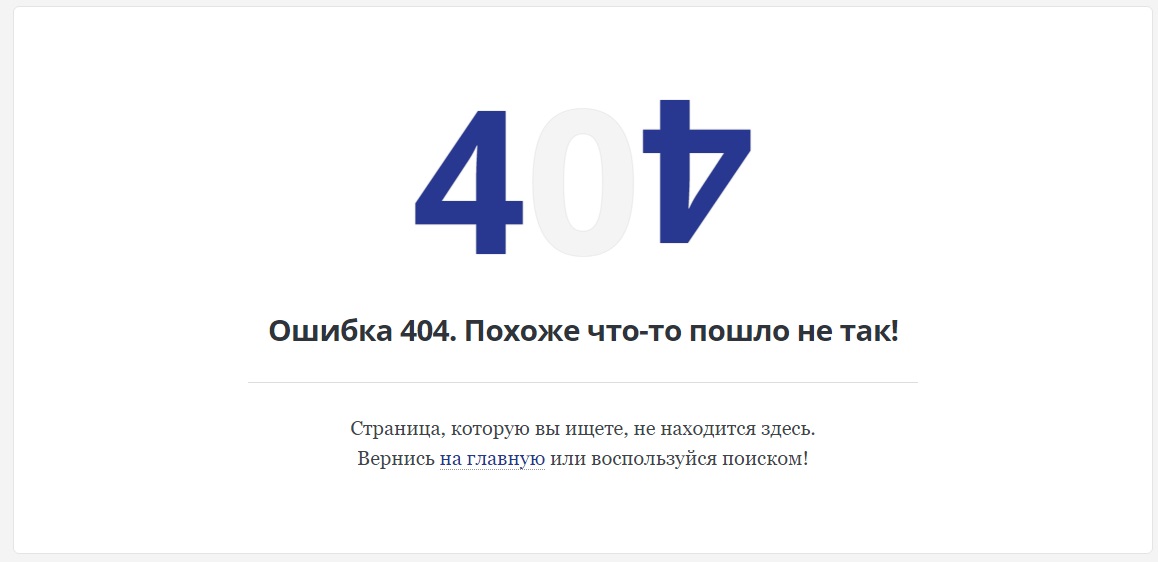Очень смешная комедия о том, как шоу пошло не так, отзывы на спектакль, постановка Бродвей Москва – Афиша-Театры
Спектакль
Постановка Бродвей Москва
7.4
174 отзыва
© Юрий Богомаз/«Бродвей Москва»
1/6
О спектакле Отзывы (174)
«Очень смешная комедия о том, как шоу пошло не так» — спектакль о том, как труппа актеров-неудачников пытается поставить детектив в духе Агаты Кристи. И вот на премьере все, что только можно себе представить, идет не так. В результате в эту череду комичных ситуаций будут втянуты даже зрители в зале.
ЖанрыКомедия
Возраст12+
Продолжительность2 часа 15 минут, 1 антракт
Участники
15
Анастасия Стоцкая
Актер
Александр Матросов
Актер
Станислав Беляев
Актер
Сергей Епишев
Актер
Галина Безрук
Актер
Алексей Секирин
Актер
Юлия Ива
Актер
Никита Смольянинов
Актер
Данила Чванов
Актер
Олег Савцов
Актер
Данила Калабин
Актер
Никита Щетинин
Актер
Анна Глаубэ
Актер
Евгений Пилюгин
Актер
Александр Калиниченко
Актер
Специальные предложения
Лучшие отзывы о спектакле «Очень смешная комедия о том, как шоу пошло не так»
174alla-lala
7 отзывов, 103 оценки, рейтинг 89
10Самая смешная бродвейская комедия
Видела этот спектакль на Бродвее («оригинал» в США и в Великобритании называется The Play That Goes Wrong). Это очень, очень смешно — после спектакля от смеха болели скулы и мышцы пресса, и хотелось обязательно посмотреть его еще раз.
Это очень, очень смешно — после спектакля от смеха болели скулы и мышцы пресса, и хотелось обязательно посмотреть его еще раз.
«ШОУ ПОШЛО НЕ ТАК» выстрелило сначала на Вест-Энде в Лондоне, а затем на Бродвее в Нью-Йорке. В Лондоне спектакль идет уже 4й год каждый день, с одним выходным в нелелю, а параллельно с ним идут еще 2 очень крутых спектакля от тех же авторов — The Comedy About A Bank Robbery и Mischief Movie Night. На Бродвее спектакль побил все рекорды продолжительности проката НЕмюзиклов: он идет с успехом уже более полутора лет и скоро отправляется в тур по США.
Очень жду премьеру в Москве — судя по составу артистов и секретным видео с кастинга, которые я видела, нас ждет бомба (большинство ребят — из лучших драматических театров страны: МХТ им. Чехова, Театр Наций, Сатирикон, Ленком, Театр им. Пушкина, Театр Вахтангова, а также исполнители главных ролей в мюзиклах).
Хороших, умных, не пошлых, но при этом очень веселых комедий в Москве почти нет — поэтому надо идти обязательно! Особенно, когда парадом командует продюсер Дмитрий Богачев — тот самый человек, которые привозил до этого в Москву бродвейские мюзиклы, в числе которых «Призрак Оперы», CHICAGO, MAMMA MIA!, Красавица и Чудовище и многие другие.
18 августа 2018
Арина Солодова
2 отзыва, 4 оценки, рейтинг 36
10Круто, смешно, технично, хочется сходить еще раз
Суперский спектакль! Как сказал мой муж, «терапия юмором». Шли на спектакль злые, поругавшиеся из-за моих долгих сборов, чуть не опоздали. Мягко говоря, не были настроены на позитив, и даже поначалу нам было странно, почему все вокруг смеются. Но потом тааааак втянулись, и понеслось! В первую очередь, очень крутые артисты! Я перед покупкой билетов смотрела отрывок в исполнении американцев, и немного сомневалась, смогут ли у нас хорошо провести локализацию + очень тут все зависит от актерской игры, конечно. Нам очень повезло: играл, например, любимый мной еще с момента выхода «Доброго человека из Сезуана» Бутусова Александр Матросов, остальные артисты тоже были прекрасны (особенно поразила пластика «трупа»). Спектакль необычный, хорошие актеры «притворяются» плохими, специально забывают слова, сшибают декорации, друг друга, ломают шпаги и притворяются, что у них в руках воображаемые предметы, проигрывают одну и ту же сцену несколько раз, путают реплики, а в конце декорация (очень технически круто сделанная, прям удивляешься, как четко она работает — это ведь порой правда риск для жизни и здоровья артистов) просто разваливается в буквальном смысле слова. Юмор тут разный: и текстовый, и ситуационный, и аля немое кино. В общем, не сомневайтесь и идите! Мы с мужем забыли про ссору перед спектаклем, и всю дорогу домой и сегодня днем обсуждали полюбившиеся нам моменты.
Юмор тут разный: и текстовый, и ситуационный, и аля немое кино. В общем, не сомневайтесь и идите! Мы с мужем забыли про ссору перед спектаклем, и всю дорогу домой и сегодня днем обсуждали полюбившиеся нам моменты.
30 сентября 2018
Vartanian Daria
6 отзывов, 19 оценок, рейтинг 48
10Невероятно смешно!
Как хорошо, что у нас есть театр МДМ! Каждый год жду информацию о кастинге, потом о новом спектакле, а затем наступает пора томительного ожидания премьеры. В этом году я очень удивилась тому, что на этой театральной площадке будет идти не мюзикл, а драматический спектакль. Сил ждать не было, поэтому побежала на предпремьерный показ))) И это было великолепно! Безумно смешной спектакль, от которого я потом долго не могла уснуть, вспоминая самые весёлые моменты. От происходящего на сцене действительно болели скулы и живот)) Обязательно пойду ещё!
1 октября 2018
ALexandr Fe
6 отзывов, 78 оценок, рейтинг 36
10Это просто ржака!
Можно написать, что это смешно, или очень смешно, но на самом деле эти фразы не описывают происходящего.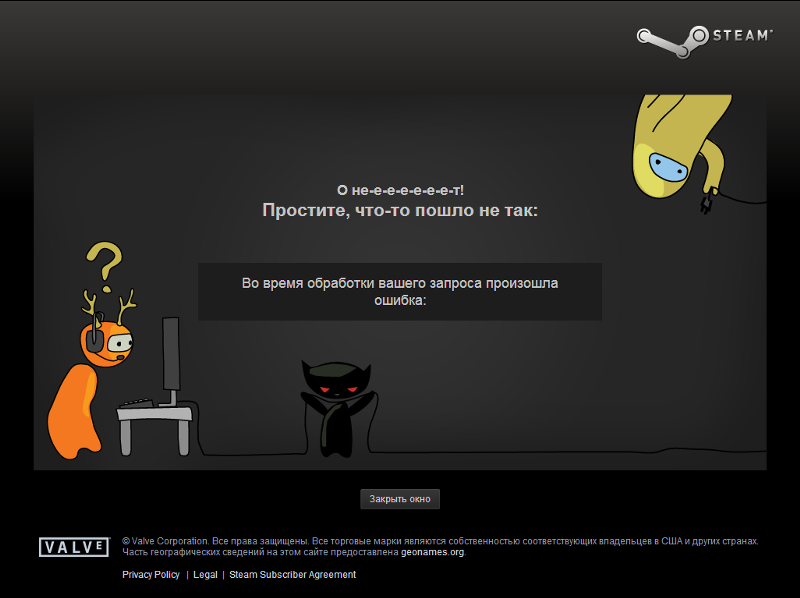 Это реальная ржака, с истериками до слез на глазах, болящими скулами. На этом спектакле убедился, что катарисис бывает разный, и 2 часа непрерывного смеха дают мозгу и телу, возможно, даже больше, чем самые яркие впечатления от крутого драматического спектакля. Поэтому на этот спектакль нужно всем! Ведь смех в нашей жизни никогда не бывает лишним.
Это реальная ржака, с истериками до слез на глазах, болящими скулами. На этом спектакле убедился, что катарисис бывает разный, и 2 часа непрерывного смеха дают мозгу и телу, возможно, даже больше, чем самые яркие впечатления от крутого драматического спектакля. Поэтому на этот спектакль нужно всем! Ведь смех в нашей жизни никогда не бывает лишним.
1 октября 2018
Ольга Бабаева
1 отзыв, 8 оценок, рейтинг 31
10Смотреть!
Я большой поклонник проектов Дмитрия Богачева. А еще я большой фанат Великобритании. И когда эти величины объединились в одном проекте, да еще и в спектакле, я не могла это пропустить. Мне очень понравился результат. Действительно смешно, профессионально, интересно, колоритно. Актеры просто потрясающие, их подготовка поразительна. Спектакль пролетел на одном дыхании. Очень понравилось.
Поразительно, что эта постановка была показана в 20-ти странах, такой ошеломляющий масштаб. Прямо чувствовала себя частью чего-то глобального и прекрасного.
Всем советую!
1 октября 2018
Все отзывыПодборки «Афиши»
спектаклей, которые нельзя смотреть трезвым
Где провести ∞ в Питере или хотя бы 8 марта?
Где провести ∞ в Москве или хотя бы 8 марта?
Спектакли Москвы, поставленные женщинами
Мероприятия
Создайте уникальную страницу своего события на «Афише»
Это возможность рассказать о нем многомиллионной аудитории и увеличить посещаемость
- Абакан,
- Азов,
- Альметьевск,
- Ангарск,
- Арзамас,
- Армавир,
- Артем,
- Архангельск,
- Астрахань,
- Ачинск,
- Балаково,
- Балашиха,
- Балашов,
- Барнаул,
- Батайск,
- Белгород,
- Белорецк,
- Белореченск,
- Бердск,
- Березники,
- Бийск,
- Благовещенск,
- Братск,
- Брянск,
- Бугульма,
- Бугуруслан,
- Бузулук,
- Великий Новгород,
- Верхняя Пышма,
- Видное,
- Владивосток,
- Владикавказ,
- Владимир,
- Волгоград,
- Волгодонск,
- Волжский,
- Вологда,
- Вольск,
- Воронеж,
- Воскресенск,
- Всеволожск,
- Выборг,
- Гатчина,
- Геленджик,
- Горно-Алтайск,
- Грозный,
- Губкин,
- Гудермес,
- Дербент,
- Дзержинск,
- Димитровград,
- Дмитров,
- Долгопрудный,
- Домодедово,
- Дубна,
- Евпатория,
- Екатеринбург,
- Елец,
- Ессентуки,
- Железногорск (Красноярск),
- Жуковский,
- Зарайск,
- Заречный,
- Звенигород,
- Зеленогорск,
- Зеленоград,
- Златоуст,
- Иваново,
- Ивантеевка,
- Ижевск,
- Иркутск,
- Искитим,
- Истра,
- Йошкар-Ола,
- Казань,
- Калининград,
- Калуга,
- Каменск-Уральский,
- Камышин,
- Каспийск,
- Кемерово,
- Кингисепп,
- Кириши,
- Киров,
- Кисловодск,
- Клин,
- Клинцы,
- Ковров,
- Коломна,
- Колпино,
- Комсомольск-на-Амуре,
- Копейск,
- Королев,
- Коряжма,
- Кострома,
- Красногорск,
- Краснодар,
- Краснознаменск,
- Красноярск,
- Кронштадт,
- Кстово,
- Кубинка,
- Кузнецк,
- Курган,
- Курганинск,
- Курск,
- Лесной,
- Лесной Городок,
- Липецк,
- Лобня,
- Лодейное Поле,
- Ломоносов,
- Луховицы,
- Лысьва,
- Лыткарино,
- Люберцы,
- Магадан,
- Магнитогорск,
- Майкоп,
- Махачкала,
- Миасс,
- Можайск,
- Московский,
- Мурманск,
- Муром,
- Мценск,
- Мытищи,
- Набережные Челны,
- Назрань,
- Нальчик,
- Наро-Фоминск,
- Находка,
- Невинномысск,
- Нефтекамск,
- Нефтеюганск,
- Нижневартовск,
- Нижнекамск,
- Нижний Новгород,
- Нижний Тагил,
- Новоалтайск,
- Новокузнецк,
- Новокуйбышевск,
- Новомосковск,
- Новороссийск,
- Новосибирск,
- Новоуральск,
- Новочебоксарск,
- Новошахтинск,
- Новый Уренгой,
- Ногинск,
- Норильск,
- Ноябрьск,
- Нягань,
- Обнинск,
- Одинцово,
- Озерск,
- Озеры,
- Октябрьский,
- Омск,
- Орел,
- Оренбург,
- Орехово-Зуево,
- Орск,
- Павлово,
- Павловский Посад,
- Пенза,
- Первоуральск,
- Пермь,
- Петергоф,
- Петрозаводск,
- Петропавловск-Камчатский,
- Подольск,
- Прокопьевск,
- Псков,
- Пушкин,
- Пушкино,
- Пятигорск,
- Раменское,
- Ревда,
- Реутов,
- Ростов-на-Дону,
- Рубцовск,
- Руза,
- Рыбинск,
- Рязань,
- Салават,
- Салехард,
- Самара,
- Саранск,
- Саратов,
- Саров,
- Севастополь,
- Северодвинск,
- Североморск,
- Северск,
- Сергиев Посад,
- Серпухов,
- Сестрорецк,
- Симферополь,
- Смоленск,
- Сокол,
- Солнечногорск,
- Сосновый Бор,
- Сочи,
- Спасск-Дальний,
- Ставрополь,
- Старый Оскол,
- Стерлитамак,
- Ступино,
- Сургут,
- Сызрань,
- Сыктывкар,
- Таганрог,
- Тамбов,
- Тверь,
- Тихвин,
- Тольятти,
- Томск,
- Туапсе,
- Тула,
- Тюмень,
- Улан-Удэ,
- Ульяновск,
- Уссурийск,
- Усть-Илимск,
- Уфа,
- Феодосия,
- Фрязино,
- Хабаровск,
- Ханты-Мансийск,
- Химки,
- Чебоксары,
- Челябинск,
- Череповец,
- Черкесск,
- Чехов,
- Чита,
- Шахты,
- Щелково,
- Электросталь,
- Элиста,
- Энгельс,
- Южно-Сахалинск,
- Якутск,
- Ялта,
- Ярославль
Билеты на спектакль «Шоу пошло не так» в МДМ.
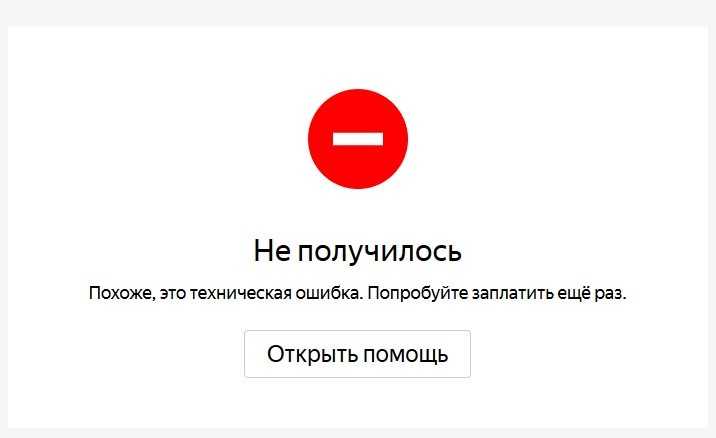
Похожие мероприятия в категории «Куда пойти»
Смотреть все (67)8.2
Разговоры мужчин среднего возраста
с 19 марта по 9 июля 2023 г. Театр «Квартет И» в помещении ДК им. Зуева
8.1
…в Бореньке чего-то нет
с 16 марта по 6 июля 2023 г. Театр «Квартет И» в помещении ДК им. Зуева
День радио
с 15 марта по 16 июля 2023 г. Театр «Квартет И» в помещении ДК им. Зуева
9.2
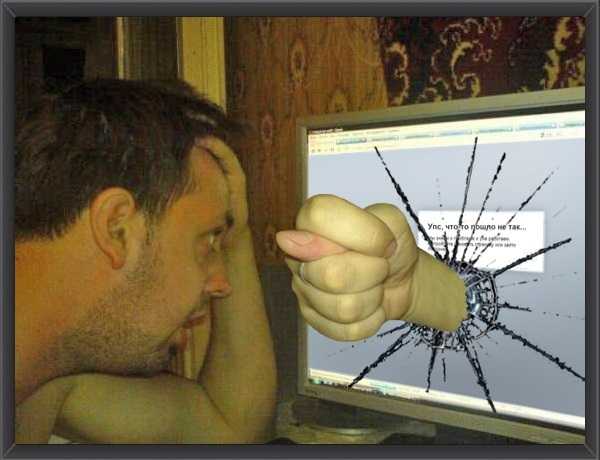 Обновление. Версия 2018
Обновление. Версия 2018
Старший сын
с 24 марта по 30 мая 2023 г. Театр Русская Песня на Олимпийском проспекте
LUMEN — XXV
14.04.2023 19:00 MILO Concert Hall
Валерий Сюткин & Light Jazz
16.03.2023 19:00 ГБУК г. Москвы «Фольклорный центр «Москва»»
Кыся
27.03.2023 19:00 Московский дворец молодёжи
Трактирщица
Love Letters
Площадки в категории «Зрительный зал»
Центральный Дом актера на Арбате
г.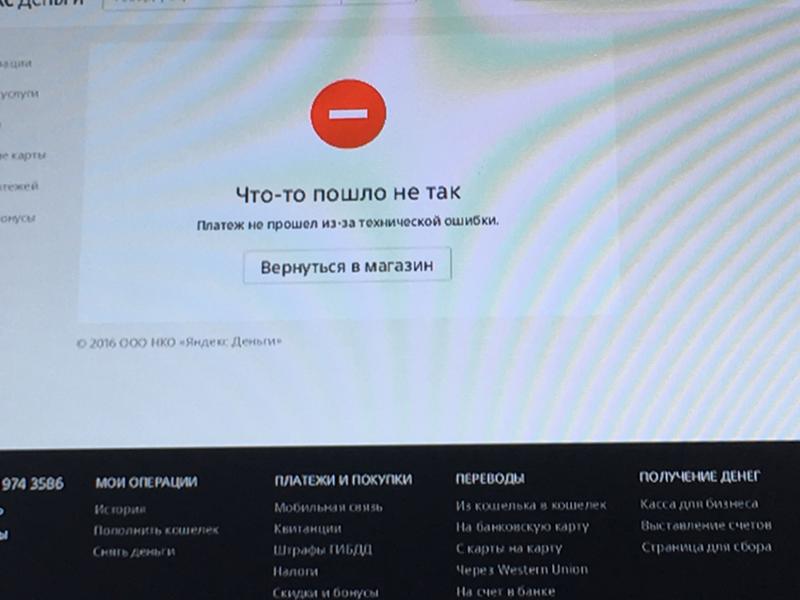 Москва, ул. Арбат, д. 35.
Москва, ул. Арбат, д. 35.
ЦДРИ
г. Москва, ул. Пушечная, д. 9/6, стр. 1.
Московский Дом кино (большой зал)
г. Москва, ул. Васильевская, д. 13.
ЦДК им. Калинина (Королев)
Московская область, г. Королёв, ул. Терешковой, д. 1.
КДЦ «Сатурн» (Раменское)
Московская область, г. Раменское, ул. Михалевича, д. 2.
Центральный Дом литераторов
г. Москва, ул. Большая Никитская, д. 53.
Культурный центр ЗИЛ
г. Москва, ул. Восточная, д. 4, корп. 1.
ДК «Россия» (Серпухов)
Московская область, г. Серпухов, ул. Советская, д. 90.
Как исправить ошибку «Что-то пошло не так, попробуйте еще раз» в Google Play
При загрузке определенных приложений из Google Play вы можете столкнуться с сообщением «Что-то пошло не так.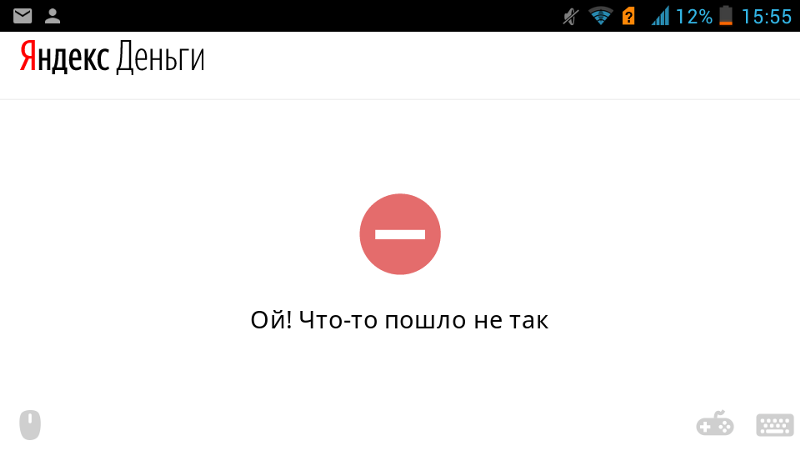 Попробуйте еще раз». Даже если у вас есть надежный Wi-Fi / мобильный Интернет, проблема не исчезнет. Это серьезная проблема, затрагивающая устройства Android, поскольку она не позволяет вам загружать избранные приложения, когда они вам срочно нужны. Мы обсудим наилучшие возможные способы смягчения проблемы.
Попробуйте еще раз». Даже если у вас есть надежный Wi-Fi / мобильный Интернет, проблема не исчезнет. Это серьезная проблема, затрагивающая устройства Android, поскольку она не позволяет вам загружать избранные приложения, когда они вам срочно нужны. Мы обсудим наилучшие возможные способы смягчения проблемы.
Содержание
- Почему появляется сообщение «Что-то пошло не так, попробуйте еще раз?»
- Что вызывает ошибку?
- Как устранить ошибку «Что-то пошло не так, попробуйте еще раз» в магазине Google Play
- 1. Исправьте свои учетные записи Google, связанные с Google Play
- 2. Удалить и повторно добавить учетную запись Google
- 3. Очистить Google Play Кэш служб и других приложений
- 4. Принудительно остановить Google Play
- 5. Проверить, включена ли автоматическая настройка даты и времени
- 6. Сбросить настройки сети
- 7. Сбросить все настройки
- Часто задаваемые вопросы
Почему появляется сообщение «Что-то пошло не так, попробуйте еще раз?»
Если на вашем телефоне Android отображается это сообщение, это означает, что что-то в программном обеспечении вашего устройства не позволяет вам загружать или обновлять определенные приложения Google Play.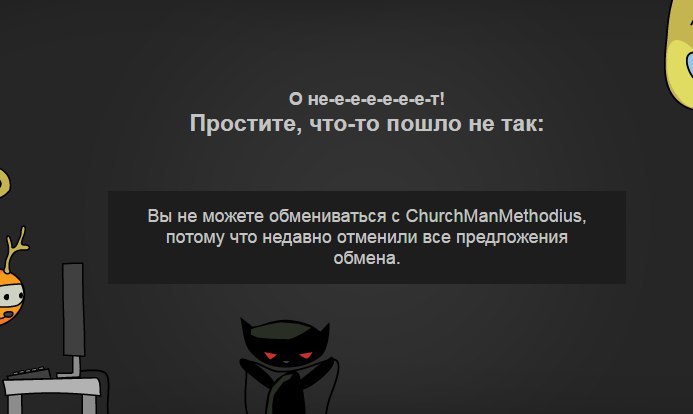 Акцент здесь сделан на слове «конкретный», потому что, как оказалось, эта уникальная ошибка не влияет на ВСЕ приложения Google Play. Всего несколько избранных (например, Slack, который не устанавливается, или Netflix, который не обновляется).
Акцент здесь сделан на слове «конкретный», потому что, как оказалось, эта уникальная ошибка не влияет на ВСЕ приложения Google Play. Всего несколько избранных (например, Slack, который не устанавливается, или Netflix, который не обновляется).
Большинство проблем с Android или Google Play указывают на возможные сбои в оборудовании, программном обеспечении или сетевом соединении вашего устройства. Эти хорошо известные причины ошибок обычно не позволяют вам загружать ЛЮБОЕ приложение, поскольку все они в равной степени затронуты. Исключений нет.
Однако с сообщением «Что-то пошло не так. Повторите попытку», владелец учетной записи Google Play не сможет загружать/обновлять только избранные приложения. Это то, что делает такую ошибку тем более тревожной. Невозможно сказать, какие приложения будут затронуты (те, что показаны на скриншоте ниже, работают нормально).
Что вызывает ошибку?
Как следует из названия, ошибка связана с тем, что «что-то» не работает на вашем телефоне, что является самым расплывчатым определением ошибки Android. Большинство проблем с загрузкой приложений в Google Play возникают из-за таких кодов ошибок, как «103», «403», «506» и т. д. В этом примере нет кодов ошибок.
Большинство проблем с загрузкой приложений в Google Play возникают из-за таких кодов ошибок, как «103», «403», «506» и т. д. В этом примере нет кодов ошибок.
В этом случае серверы Google Play не могут определить точный код ошибки для этих приложений, которые не загружаются, поэтому приложение просто говорит вам «попробовать еще раз», пока конкретная проблема не будет устранена. Как пользователю трудно сказать, что пошло не так, если вы не просмотрите все возможные причины ошибок.
- Проблемы с учетной записью Google Play : это основная причина этой ошибки. Если вы используете несколько имен пользователей Google на своем устройстве или изменили пароли для некоторых из них, это может помешать загрузке некоторых приложений через ваше приложение Google Play.
- Накопленный кеш : за многие месяцы и годы ваше устройство накопило массу кэшированной истории для Google Play и других приложений. Это приводит к точке максимальной емкости, когда вы больше не можете обновлять данные для этих приложений.
 Это основная причина, по которой проблема затрагивает только несколько конкретных приложений, поскольку между ними и вашей учетной записью Google Play может быть какая-то неотслеживаемая общая история.
Это основная причина, по которой проблема затрагивает только несколько конкретных приложений, поскольку между ними и вашей учетной записью Google Play может быть какая-то неотслеживаемая общая история. - Проблемы с программным обеспечением Android : если вы не обновляли свой телефон Android в течение длительного времени или по многим другим причинам, вы заметите внезапные и непредсказуемые ошибки загрузки Google Play. В таких случаях вам необходимо проверить свое устройство на наличие проблем с целостностью, таких как дата/время или другие очевидные ошибки отображения. Также не помешает полный сброс или перезагрузка сети.
Как устранить ошибку «Что-то пошло не так, попробуйте еще раз» в магазине Google Play
Если Google Play открывается, но вы не можете загрузить приложения, основные действия по устранению неполадок требуют проверки данных Wi-Fi/мобильной сети, места в памяти телефона и любые ожидающие обновления Android. Однако в данном случае эти классические методы не помогут.
Однако следующие методические решения помогут вам найти причину проблемы и возобновить загрузку приложений, которые зависли без причины.
1. Исправьте свои учетные записи Google, связанные с Google Play
Если на вашем устройстве используется несколько учетных записей Google, эта проблема возникает непреднамеренно. На самом деле, это одна из основных причин, по которой вы можете столкнуться с этой проблемой. Поэтому, как только вы заметили ошибку, первое, что нужно сделать, это проверить, правильно ли работают ваши несколько учетных записей Google с Google Play.
- Перейдите в приложение Play Store на Android-устройстве.
- Коснитесь значка пользователя рядом с панелью поиска вверху.
- Теперь под вашим адресом электронной почты вы должны увидеть стрелку раскрывающегося списка. Коснитесь его, чтобы открыть несколько учетных записей, подключенных к Google Play.
- Выполните шаги по устранению неполадок, указанные ниже, для каждой из ваших учетных записей Google.
 Если вы недавно изменили пароль в одной из своих учетных записей Google, Google Play может не распознать ваши учетные данные. В качестве альтернативы, если одна из ваших учетных записей больше не активна, вам нужно перейти к следующему методу.
Если вы недавно изменили пароль в одной из своих учетных записей Google, Google Play может не распознать ваши учетные данные. В качестве альтернативы, если одна из ваших учетных записей больше не активна, вам нужно перейти к следующему методу. - Как только вы нажмете на проблемную учетную запись Google, на экране вашего Android появится сообщение «Google должен подтвердить, что это вы». Нажмите «Далее», чтобы начать простую процедуру входа в систему.
- Вам снова будет предложено выбрать желаемую учетную запись Google для входа. Выберите ту, с которой у вас возникли проблемы со входом.
- Повторно введите свой пароль, и проверка будет завершена.
Примечание . Если для вашей учетной записи Google требуется одноразовый пароль на телефоне или другие виды проверки телефона, вам необходимо выполнить эти дополнительные шаги проверки.
После проверки всех ваших учетных записей Google, связанных с Google Play, вы сможете снова загрузить проблемные приложения. Если вы продолжаете сталкиваться с проблемами после этого, следуйте оставшимся методам ниже.
Если вы продолжаете сталкиваться с проблемами после этого, следуйте оставшимся методам ниже.
2. Удаление и повторное добавление учетной записи Google
Иногда у нас может быть учетная запись Google, которую мы больше не используем. Если вы ранее загружали приложение Google Play через эту учетную запись, вы можете столкнуться с непредвиденными ошибками при попытке загрузить его снова, используя новую учетную запись на том же устройстве.
Лучше всего удалить такие устаревшие учетные записи с вашего устройства. Если вы все еще помните пароль и собираетесь использовать его снова, вы можете добавить его обратно.
- Запустите приложение Google Play и перейдите на главный экран по умолчанию.
- Щелкните значок пользователя в правом верхнем углу экрана.
- Под своим адресом электронной почты нажмите кнопку «Учетная запись Google». Откроется отдельный экран настроек учетной записи.
- Как только вы нажмете «Начать», вы должны увидеть всплывающее окно, где вы снова сможете просмотреть все свои учетные записи Google на устройстве.

- Теперь вы должны увидеть все учетные записи пользователей, с которыми вы вошли в свой телефон. Нажмите «Управление учетными записями на этом устройстве».
- Нажмите на учетную запись, которую хотите удалить со своего телефона.
- На следующем экране вы увидите опцию «Удалить учетную запись». Нажмите на нее, чтобы продолжить удаление учетной записи.
- Вы можете увидеть предупреждение о том, что «Удаление учетной записи приведет к удалению всех ее сообщений, контактов и других данных с устройства. Продолжать?» Это сообщение можно безопасно игнорировать. Нажмите «Удалить учетную запись», чтобы завершить ее.
- Если вы хотите снова добавить удаленную учетную запись Google, вернитесь на экран «Управление учетными записями».
- Выберите пункт меню «Добавить учетную запись».
- Это позволит вам снова добавить удаленную учетную запись Google, выполнив вход с соответствующими учетными данными.
 Нажмите «Далее».
Нажмите «Далее».
- Примите любые пользовательские соглашения или «Условия обслуживания», и все готово.
3. Очистите кэш сервисов Google Play и других приложений
Мы используем наши самые важные приложения каждый день, не предполагая, что они постоянно накапливают кэшированную информацию. Это может привести к точке насыщения в будущем, поскольку приложения не смогут больше загружать информацию. Когда это произойдет, лучше всего стереть всю прошлую историю и начать все заново.
- На телефоне перейдите в «Настройки-> Приложения». На некоторых моделях телефонов вам, возможно, придется искать «Настройки-> Приложения и уведомления».
- Зайдя в «Приложения», вы сможете увидеть весь список приложений на вашем телефоне. Выберите «Сервисы Google Play» из списка приложений.
- Выберите «Хранилище» на экране «Информация о приложении», и он предоставит вам общий обзор всех данных ваших сервисов Google Play.
 Это включает информацию о кеше.
Это включает информацию о кеше.
- Нажмите «Очистить кеш», чтобы удалить всю предыдущую историю кеша для сервисов Google Play.
- Наряду с очисткой кэша сервисов Google Play полезно очистить кэш приложений и данные хранилища для приложений, которые вы не можете обновить. Вернитесь к списку приложений на вашем смартфоне.
- Выберите тот, с обновлением которого у вас возникли проблемы (в данном случае это Netflix).
- Нажмите «Память» на экране «Информация о приложении», а затем «Очистить кеш», как и раньше.
4. Принудительная остановка Google Play
Принудительная остановка Google Play — проверенный способ устранить любые проблемы с загрузкой приложений. После этого вы можете легко перезапустить приложение. Хотя этот метод не является обязательным, если вы успешно исправили проблемы с учетной записью Google и кешем, это превентивная стратегия, которая хорошо работает в качестве немедленного решения ошибок загрузки.
- Перейдите в «Настройки-> Приложения», как мы показали вам в предыдущем разделе.
- Теперь выберите «Google Play Store» в списке приложений.
- Нажмите на него один раз, чтобы перейти к «Информации о приложении», установите флажок «Принудительная остановка» и нажмите на него.
- Вы можете увидеть предупреждающее сообщение, которое можно игнорировать. Нажмите «ОК».
- Перезапустите Google Play с экрана запуска приложений Android или панели поиска.
5. Проверьте, включена ли автоматическая настройка даты и времени
С течением времени на вашем телефоне Android часто возникают несколько программных ошибок. Проблемы с неправильной датой и временем являются одними из наиболее заметных, которым следует уделить неотложное внимание.
- Зайдите в «Настройки->Общее управление».
- Проверьте и нажмите «Дата и время».
- Включить «Автоматическую дату и время», если он не включен в данный момент.
 Использование 24-часового формата зависит от индивидуального выбора и не обязательно. Но это полезнее для устройства.
Использование 24-часового формата зависит от индивидуального выбора и не обязательно. Но это полезнее для устройства.
6. Сброс настроек сети
Если вы не можете решить проблемы с загрузкой на телефоне Android после исправления учетной записи Google, очистки кэша и другого хранилища, может помочь сброс настроек сети устройства.
- Со своего Android-устройства перейдите в «Настройки-> Общее управление-> Сброс».
- Выберите «Сбросить настройки сети». Это приведет к сбросу всех настроек вашей сети, включая Wi-Fi, мобильные данные и Bluetooth.
- Нажмите «Сбросить настройки», чтобы завершить процесс.
- Далее вам нужно снова войти в свою учетную запись Wi-Fi. Это также может временно отключить доступ к местоположению. Безопасно игнорировать любые предупреждения, предлагающие отключить прошлые сеансы. Просто войдите в свою сетевую учетную запись.
- Войдите снова в свои учетные записи Wi-Fi и мобильных данных, используя пароли, которые вы помните.

- Перезапустите Google Play с новыми сетевыми настройками и попробуйте снова загрузить проблемные приложения.
7. Сбросить все настройки
В крайнем случае для устранения этой ошибки вы также можете попробовать сбросить все настройки на устройстве.
- Перейдите в «Настройки-> Общее управление-> Сброс» так же, как и в предыдущем разделе.
- При сбросе всех настроек будут обновлены все настройки вашего телефона, такие как настройки безопасности, языковые настройки, учетные записи, личные данные и настройки загруженных приложений. Нажмите «Сбросить все настройки», чтобы завершить процедуру.
- Нажмите кнопку «Сброс настроек» внизу.
- После предупреждения снова нажмите «Сброс».
- После завершения процесса сброса устройство автоматически перезагрузится.
- После перезагрузки вам необходимо еще раз ввести все данные учетной записи.

Часто задаваемые вопросы
Сколько учетных записей Google я могу добавить в свое приложение Google Play?
По данным Google, количество учетных записей Google/Gmail, которые вы можете добавить в Google Play, не ограничено. Однако, поскольку каждая учетная запись связана с другим номером телефона, на вашем устройстве может не хватить места при попытке сохранить настройки для каждого из них. Кроме того, вам необходимо следить за тем, чтобы все учетные записи всегда обновлялись. Если вы измените пароль только для одной из учетных записей, вы можете столкнуться с ошибкой, описанной в этой статье, и другими ошибками загрузки.
Решит ли переустановка Google Play проблему «Что-то пошло не так. Попробуйте еще раз»?
Нет, не будет. Переустановка Google Play не устраняет проблемы с учетной записью и кешем, которые вызывают эту ошибку. Поэтому переустановка приложения не принесет никакой пользы. Хотя принудительная остановка помогает, но только после того, как вы решите все проблемы с учетной записью или кешем.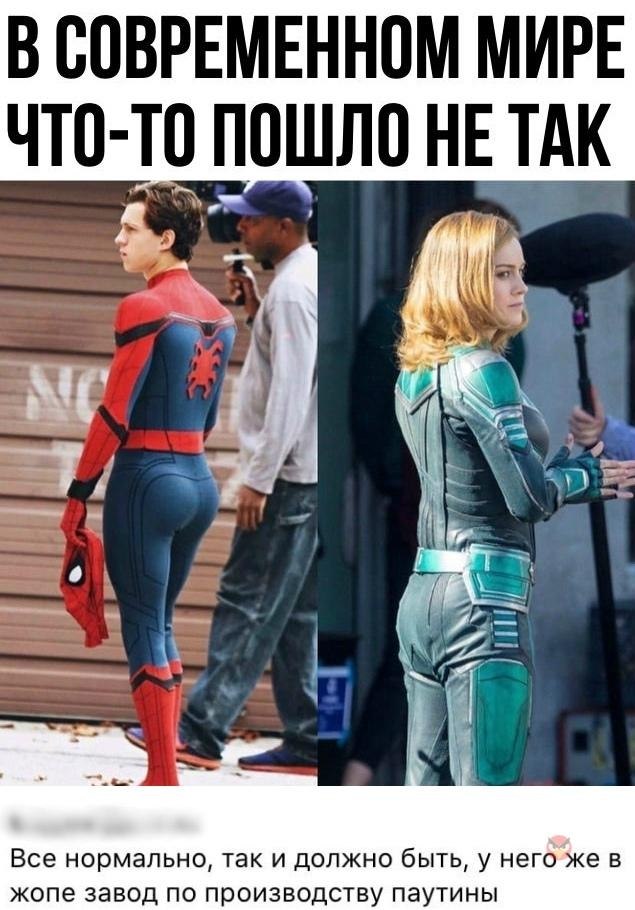 Чтобы правильно установить Google Play на свое устройство, следуйте инструкциям в этом руководстве.
Чтобы правильно установить Google Play на свое устройство, следуйте инструкциям в этом руководстве.
Безопасно ли очищать данные сервисов Google Play/магазина Google Play?
Да, очистка данных Play Store/Google Play Services совершенно безопасна. Это определенно не повредит вашему Android-устройству. Однако, поскольку вы удалили все данные, накопленные за длительный период времени, некоторые элементы производительности приложения могут быть временно затронуты. Например, вас могут попросить еще раз войти в систему с вашими учетными данными.
Изображение предоставлено Pixabay Все скриншоты сделаны Саяком Боралом
Саяк Борал
Саяк Борал — технический писатель с более чем одиннадцатилетним опытом работы в различных отраслях, включая полупроводники, Интернет вещей, корпоративные ИТ, телекоммуникации OSS/BSS и сетевую безопасность. Он писал для MakeTechEasier по широкому кругу технических тем, включая Windows, Android, Интернет, руководства по оборудованию, браузеры, программные инструменты и обзоры продуктов.
Подпишитесь на нашу рассылку!
Наши последние учебные пособия доставляются прямо на ваш почтовый ящик
Подпишитесь на все информационные бюллетени.
Регистрируясь, вы соглашаетесь с нашей Политикой конфиденциальности, а европейские пользователи соглашаются с политикой передачи данных. Мы не будем передавать ваши данные, и вы можете отказаться от подписки в любое время.
Ошибка «Что-то пошло не так» при попытке запустить приложение Office
Office 2021 Office 2019 Office 2016 Office 2013 Microsoft 365 для дома Office для бизнеса Office 365 для малого бизнеса Администратор Microsoft 365 Office 365 предоставляемый 21Vianet Office 365 предоставляемый 21Vianet — администратор для малого бизнеса Office 365 предоставляемый 21Vianet — для администраторов Click2Run Office 365 Germany — Enterprise Office 365 Германия — корпоративный администратор Office. com Дополнительно… Меньше
com Дополнительно… Меньше
При попытке запустить приложение Microsoft 365 вы можете получить эту ошибку. Вот некоторые вещи, которые вы можете попробовать решить проблему. Сначала мы перечислили наиболее распространенные решения, поэтому попробуйте их по порядку.
Перезагрузите устройство
Подождите несколько минут, перезагрузите устройство, снова войдите в систему и перезапустите приложение.
Repair Office из панели управления
Способ доступа к инструменту восстановления зависит от вашей операционной системы. Выберите свою операционную систему из выпадающего списка ниже.
Выберите вашу операционную систему
- Выберите вашу операционную систему
- Windows 10
- Windows 8 или 8.
 1
1 - Windows 7 или Vista
Щелкните правой кнопкой мыши кнопку Пуск и выберите Приложения и функции во всплывающем меню.
Выберите продукт Microsoft Office, который вы хотите восстановить, и выберите Изменить . Если вы не видите никаких вариантов, выберите три точки справа.
Примечание. Это приведет к восстановлению всего пакета Office, даже если вы хотите восстановить только одно приложение, например Word или Excel. Если у вас установлено отдельное приложение, выполните поиск этого приложения по имени.
org/ListItem»>Следуйте инструкциям на экране, чтобы завершить ремонт.
В зависимости от того, является ли ваша копия Office установкой «нажми и работай» или установкой на основе MSI, вы увидите следующие варианты продолжения восстановления. Следуйте инструкциям для вашего типа установки.
Нажми и работай
В окне Как вы хотите восстановить программы Office выберите Online Repair > Repair , чтобы убедиться, что все исправлено. (чем быстрее Быстрый ремонт также доступен, но он только обнаруживает и затем заменяет поврежденные файлы.)
на базе MSI
В Измените установку , выберите Исправить и нажмите Продолжить .
Щелкните правой кнопкой мыши кнопку Пуск (нижний левый угол) и выберите Панель управления во всплывающем меню.
В представлении Категория в разделе Программы выберите Удаление программы .
Щелкните правой кнопкой мыши продукт Microsoft Office, который вы хотите восстановить, и в раскрывающемся списке выберите Изменить .
Примечание. Если у вас есть пакет, например Microsoft 365 для семьи, Office для дома и учебы 2016 или Office для дома и учебы 2013, найдите имя пакета, даже если это просто конкретное приложение, которое вы хотите восстановить, например Word или Эксель.
В зависимости от того, является ли ваша копия Office установкой «нажми и работай» или установкой на основе MSI, выполните следующие действия для вашего типа установки Office:
Тип установки «нажми и работай»:
В Как бы вы хотели восстановить программы Office , выберите Онлайн-восстановление , чтобы убедиться, что все исправлено, а затем выберите Восстановить . (Также доступен более быстрый вариант Quick Repair , но он только обнаруживает и затем заменяет поврежденные файлы.)
Тип установки на основе MSI:
В Измените установку , выберите Исправить и нажмите Продолжить .
Следуйте оставшимся инструкциям на экране, чтобы завершить ремонт.
Нажмите кнопку Пуск > Панель управления .
В представлении Категория в разделе Программы выберите Удалить программу .
Щелкните продукт Office, который нужно восстановить, а затем щелкните Изменить .
Примечание. Если у вас есть пакет, например Microsoft 365 для семьи, Office для дома и учебы 2016 или Office для дома и учебы 2013, найдите название пакета, даже если это просто конкретное приложение, которое вы хотите восстановить, например Word или Эксель.
 Если у вас есть автономное приложение, такое как Word или Excel, найдите имя приложения.
Если у вас есть автономное приложение, такое как Word или Excel, найдите имя приложения.В зависимости от того, является ли ваша копия Office установкой «нажми и работай» или установкой на основе MSI, выполните следующие действия для вашего типа установки Office:
Тип установки «нажми и работай»:
В Как бы вы хотели восстановить программы Office , выберите Онлайн-восстановление , чтобы убедиться, что все исправлено, а затем выберите Восстановить . (чем быстрее Быстрый ремонт также доступен, но он только обнаруживает и затем заменяет поврежденные файлы.)
Тип установки на основе MSI:
В Измените установку , выберите Исправить и нажмите Продолжить .
org/ListItem»>
Следуйте оставшимся инструкциям на экране, чтобы завершить ремонт.
Удалите и переустановите Office
Удаление Office с помощью простого исправления
Нажмите кнопку ниже, чтобы загрузить и установить средство поддержки удаления Office.
Скачать
Выполните следующие действия, чтобы загрузить инструмент поддержки удаления в соответствии с вашим браузером.
Совет: Загрузка и установка инструмента может занять несколько минут. После завершения установки откроется окно Удаление продуктов Office.

Край или Хром
Edge (более ранние версии) или Internet Explorer
Firefox
Выберите версию, которую хотите удалить, а затем нажмите кнопку Далее.
Следуйте оставшимся экранам и при появлении запроса перезагрузите компьютер.
После перезагрузки компьютера инструмент удаления автоматически снова открывается для завершения последнего шага процесса удаления. Следуйте оставшимся подсказкам.
Выберите шаги для версии Office, которую вы хотите установить или переустановить.


 Это основная причина, по которой проблема затрагивает только несколько конкретных приложений, поскольку между ними и вашей учетной записью Google Play может быть какая-то неотслеживаемая общая история.
Это основная причина, по которой проблема затрагивает только несколько конкретных приложений, поскольку между ними и вашей учетной записью Google Play может быть какая-то неотслеживаемая общая история. Если вы недавно изменили пароль в одной из своих учетных записей Google, Google Play может не распознать ваши учетные данные. В качестве альтернативы, если одна из ваших учетных записей больше не активна, вам нужно перейти к следующему методу.
Если вы недавно изменили пароль в одной из своих учетных записей Google, Google Play может не распознать ваши учетные данные. В качестве альтернативы, если одна из ваших учетных записей больше не активна, вам нужно перейти к следующему методу.
 Нажмите «Далее».
Нажмите «Далее».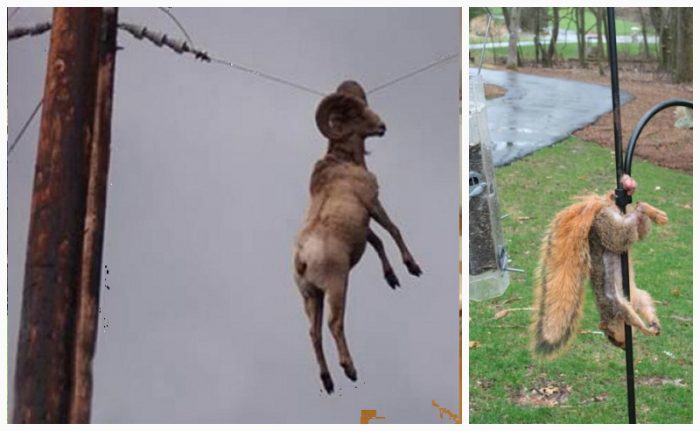 Это включает информацию о кеше.
Это включает информацию о кеше. Использование 24-часового формата зависит от индивидуального выбора и не обязательно. Но это полезнее для устройства.
Использование 24-часового формата зависит от индивидуального выбора и не обязательно. Но это полезнее для устройства.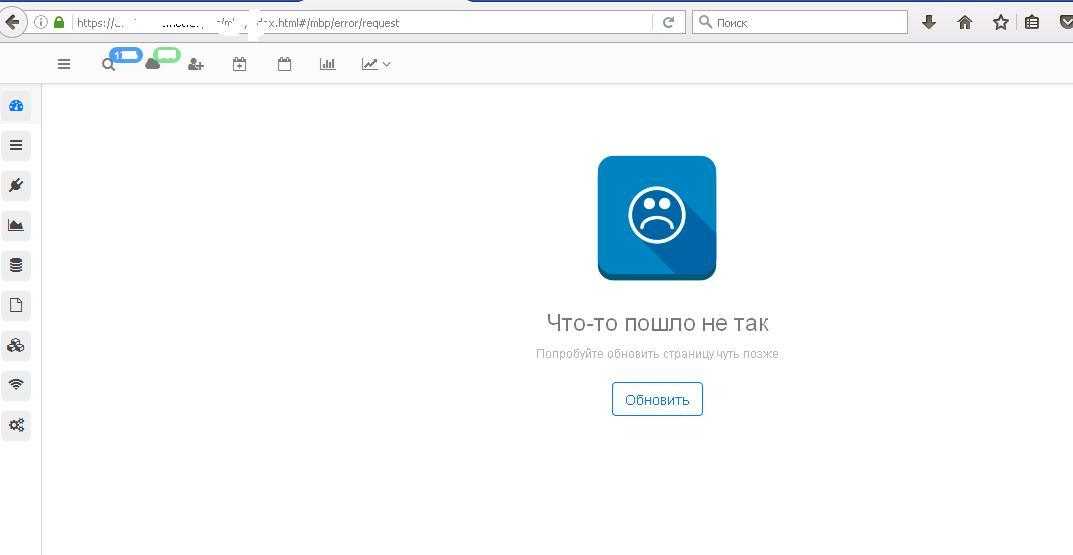

 1
1 Если у вас есть автономное приложение, такое как Word или Excel, найдите имя приложения.
Если у вас есть автономное приложение, такое как Word или Excel, найдите имя приложения.